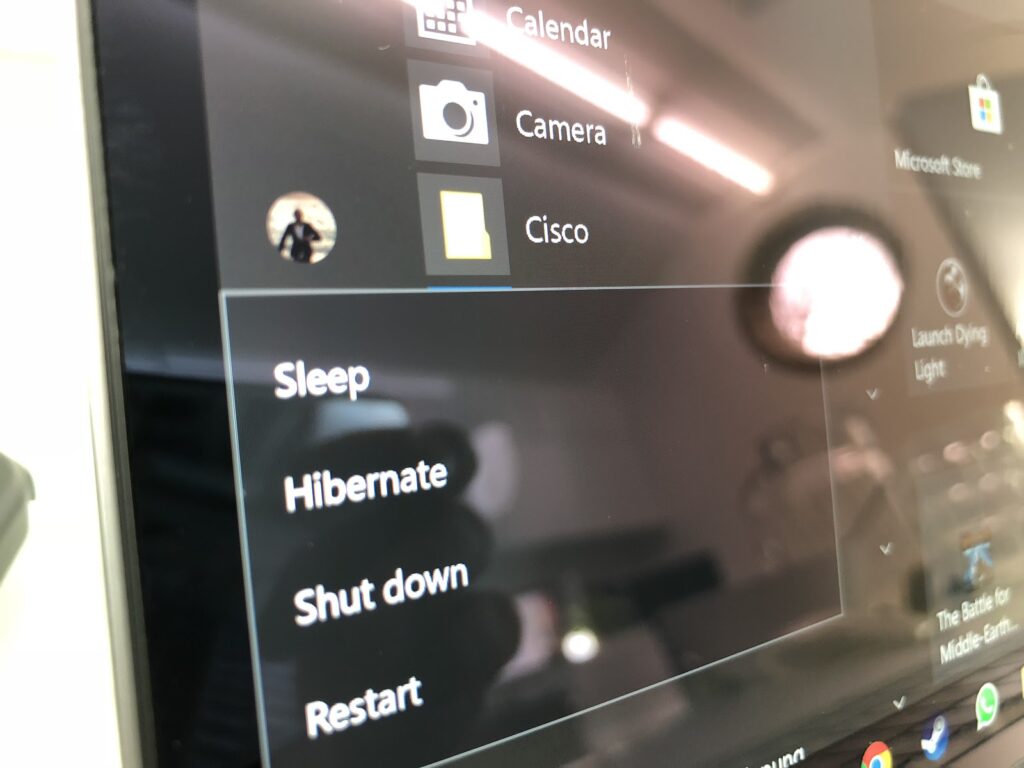Às vezes, você precisa reiniciar (ou reinicializar) um dispositivo Android instável para resolver problemas como congelamento / travamento de aplicativos e desempenho lento. As especificações podem ser diferentes, mas essas instruções de reinicialização geralmente se aplicam independentemente do fabricante do telefone ou da versão do Android.
Como reiniciar um smartphone Android por pressionar o botão liga / desliga
Pressione o botão liga / desliga e mantenha-o pressionado por alguns segundos. O botão liga / desliga geralmente está no lado direito do dispositivo.
Após alguns segundos, um menu deve aparecer com a opção Desligar. A versão mais recente do Android pode oferecer outras opções, incluindo Reiniciar, que é a melhor opção.
Faça uma reinicialização forçada
Mesmo quando o sistema operacional Android não pode exibir o menu de desligamento, você pode executar uma reinicialização forçada, também conhecida como reinicialização forçada; isso é diferente de uma redefinição ou redefinição de fabrica.
Nem todo dispositivo Android está programado para fazer uma reinicialização forçada da mesma maneira.
Muitos dispositivos reinicializam quando você mantém o botão liga / desliga pressionado. No entanto, pode levar de 10 a 20 segundos antes que o sistema seja reinicializado.
Se o sistema operacional não responder, tente manter pressionado tanto o poder e volume para cima botões para até 20 segundos. Depois disso, a tela ficará preta, sinalizando que o dispositivo desligou.
Remova a bateria quando possível
Se você tiver uma bateria no Android, tente removê-la para reiniciar. Este método funciona apenas se você tiver uma bateria removível, mas pode ser um ótimo backup se você tiver esgotado todas as outras opções.
Não toque na bateria ou em qualquer componente do dispositivo com os dedos. Em vez disso, use um pedaço de plástico, como uma palheta, para retirar a bateria.
Alguns dispositivos incluem um bloqueio de bateria ou interruptor que você deve pressionar para retirá-lo.
Em vez disso, tente fechar os aplicativos
Você nem sempre precisa reiniciar para resolver problemas. Se o seu dispositivo estiver lento, fechar alguns aplicativos pode acelerá-lo.
Isso porque, quando você sai de um aplicativo, o Android o mantém disponível para que você possa voltar a ele rapidamente.
Nesse ínterim, o aplicativo continua consumindo memória.
Deslize para cima para mostrar os aplicativos usados recentemente e, em seguida, deslize para cima em cada aplicativo para fechá-lo.
FECHAR APLICATIVOS USADOS RECENTEMENTE
Alguns dispositivos Android têm um botão Aplicativos usados recentemente no canto inferior esquerdo do dispositivo. Para fechar os aplicativos nesta visualização, toque no X em cada aplicativo ou toque em Fechar tudo.
GERENCIADOR DE TAREFAS
Se essas opções não funcionarem, tente manter pressionado (ou tocar duas vezes) no botão Início para abrir um menu com várias opções, incluindo uma para o Gerenciador de Tarefas.
No Gerenciador de Tarefas, você pode optar por fechar ou sair dos aplicativos. Em alguns telefones, o Gerenciador de tarefas é um ícone de gráfico de pizza.